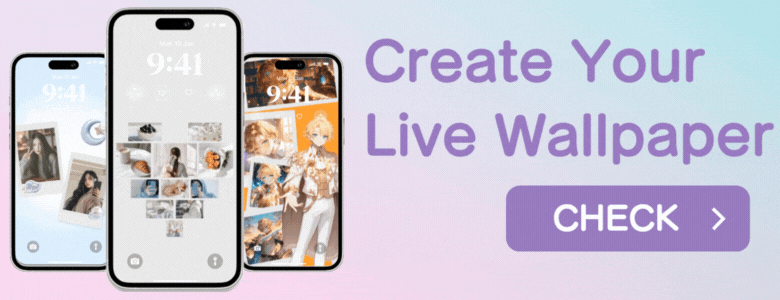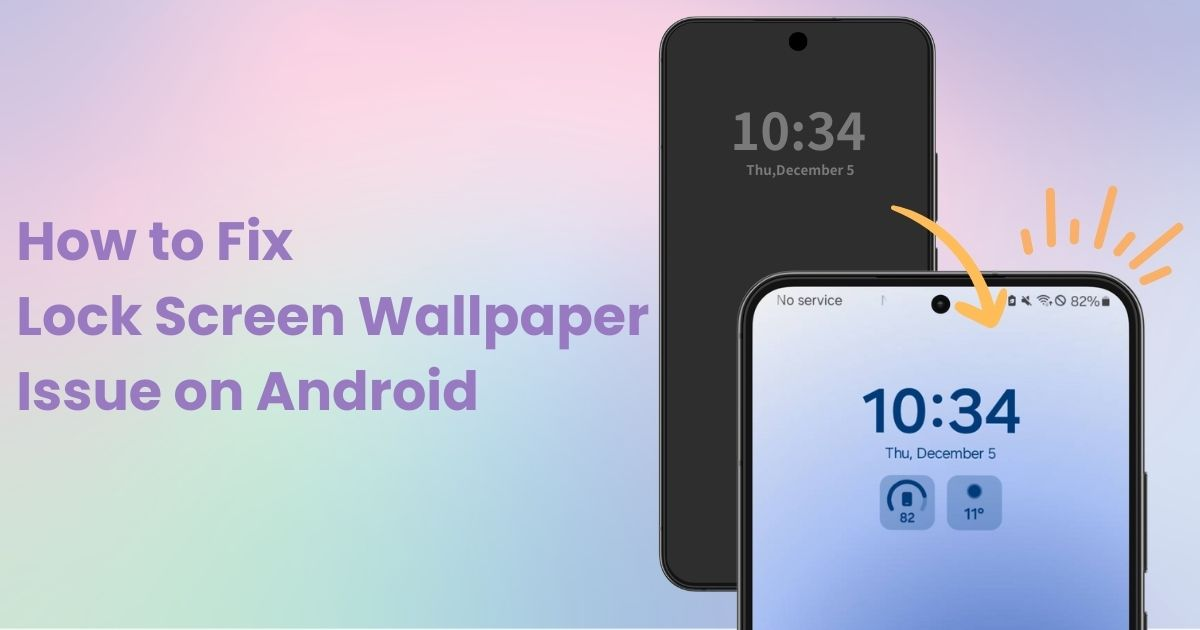
table des matières

Vous avez besoin d'une application dédiée pour personnaliser votre écran d'accueil avec style ! Ceci est la version définitive de l'application d'habillage qui contient tout le matériel d'habillage !
Êtes-vous frustré de ne pas pouvoir changer le fond d'écran de verrouillage de votre téléphone Android ? Explorons les causes et solutions possibles ! Remarque : ce guide utilise un Galaxy (Android 14) pour la démonstration. Certaines opérations et noms de menus peuvent donc varier selon votre appareil.
Il est possible que votre configuration actuelle ne fonctionne pas correctement. Dans ce cas, je vous recommande d'essayer l'application dédiée aux fonds d'écran « WidgetClub ». Avec WidgetClub, créez de magnifiques fonds d'écran d'un simple clic . Des designs sympas aux plus mignons , vous trouverez une vaste collection de fonds d'écran élégants pour votre écran de verrouillage !
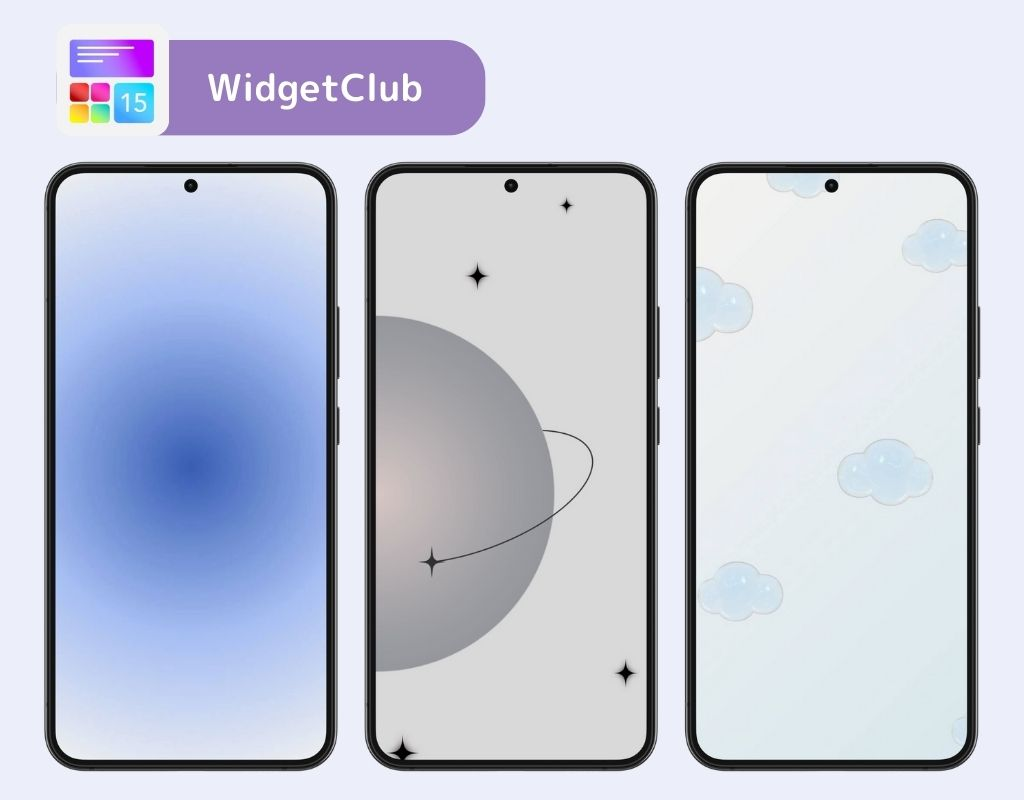
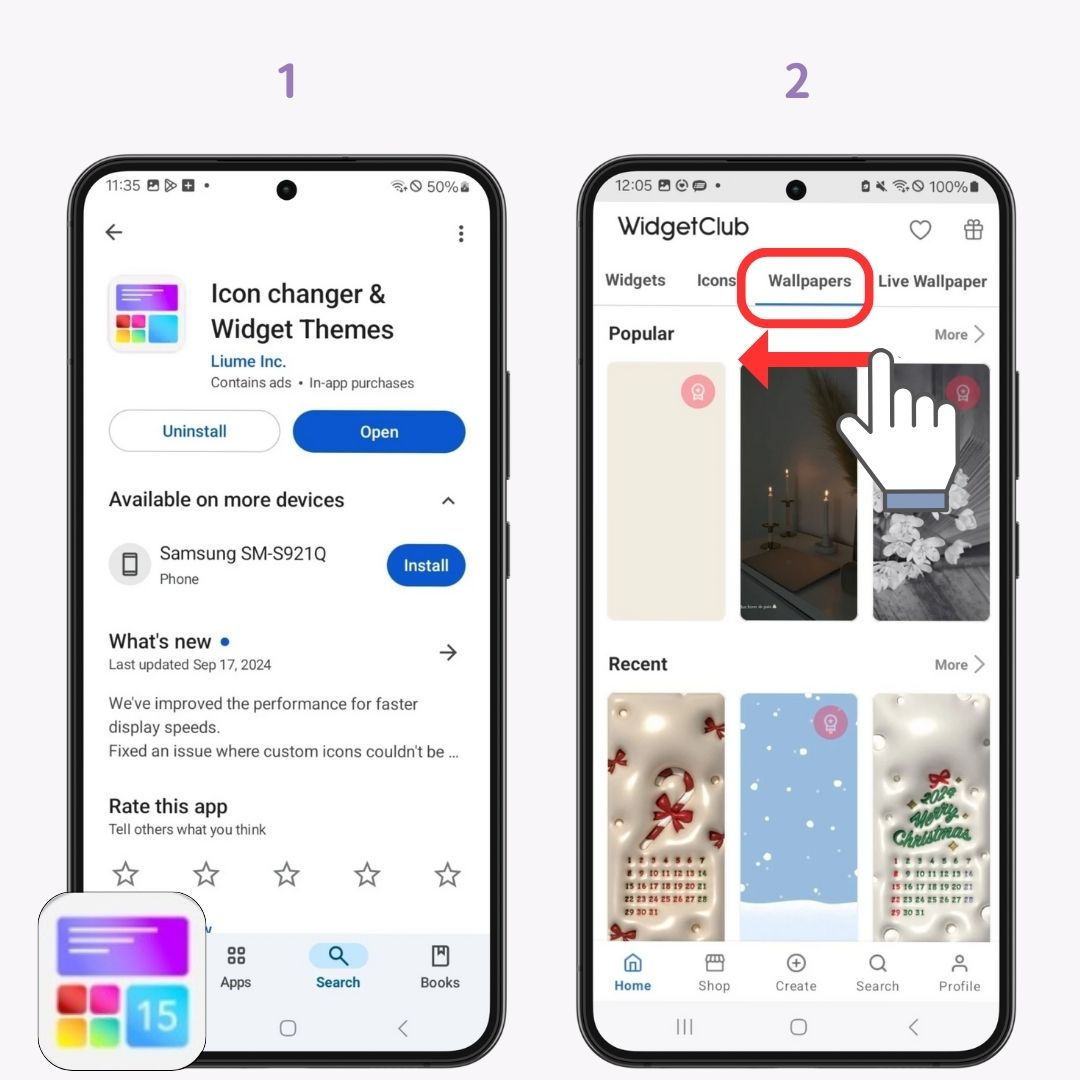
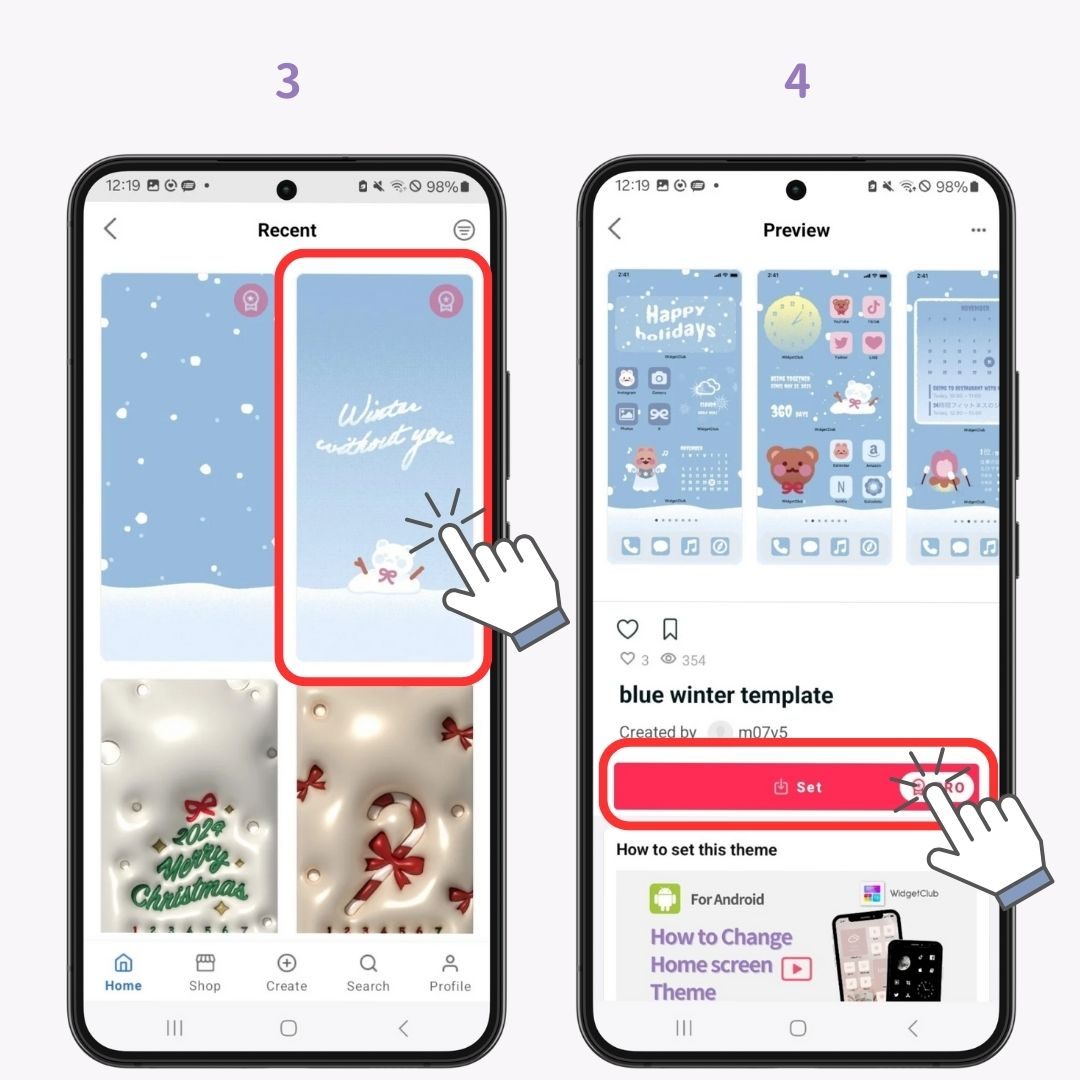
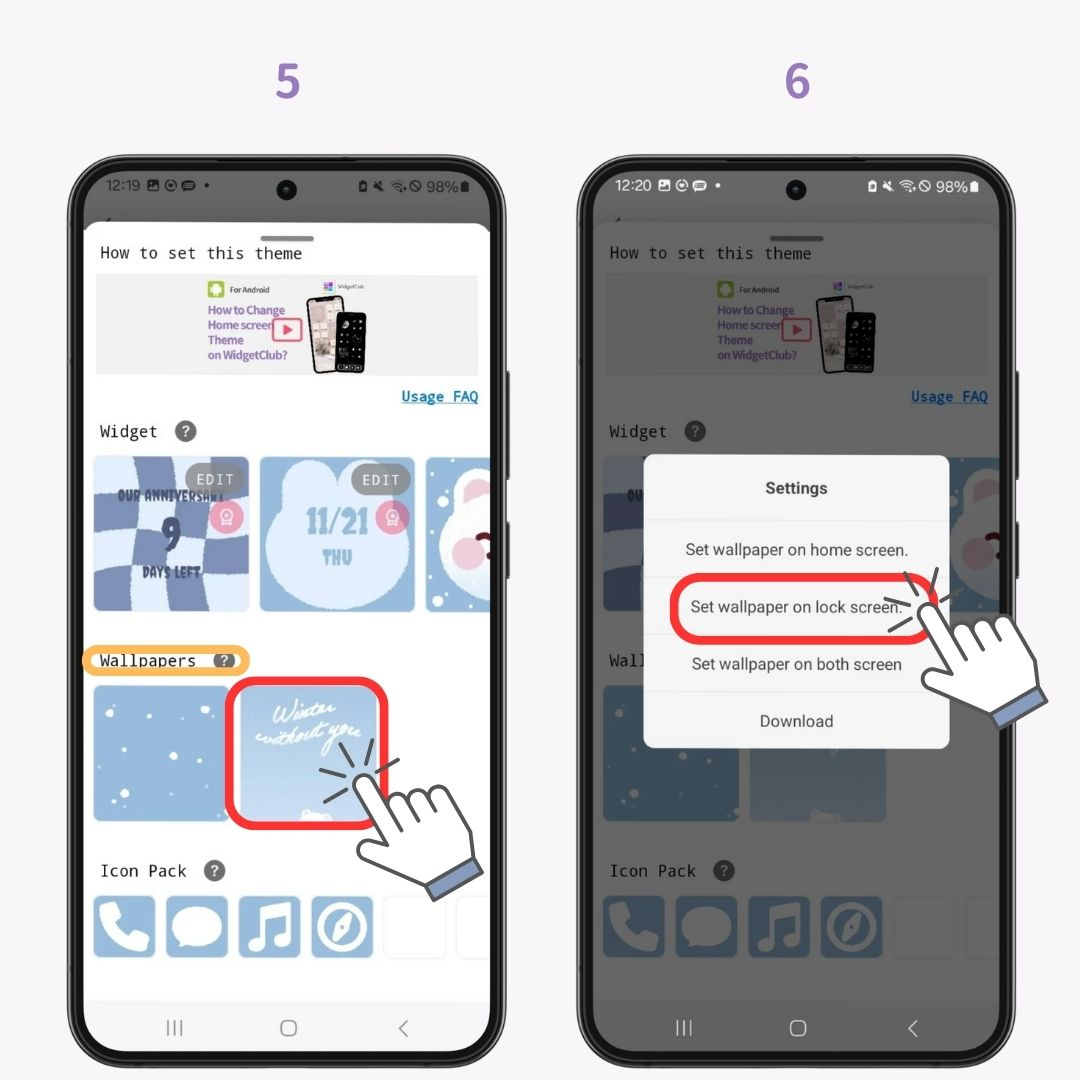
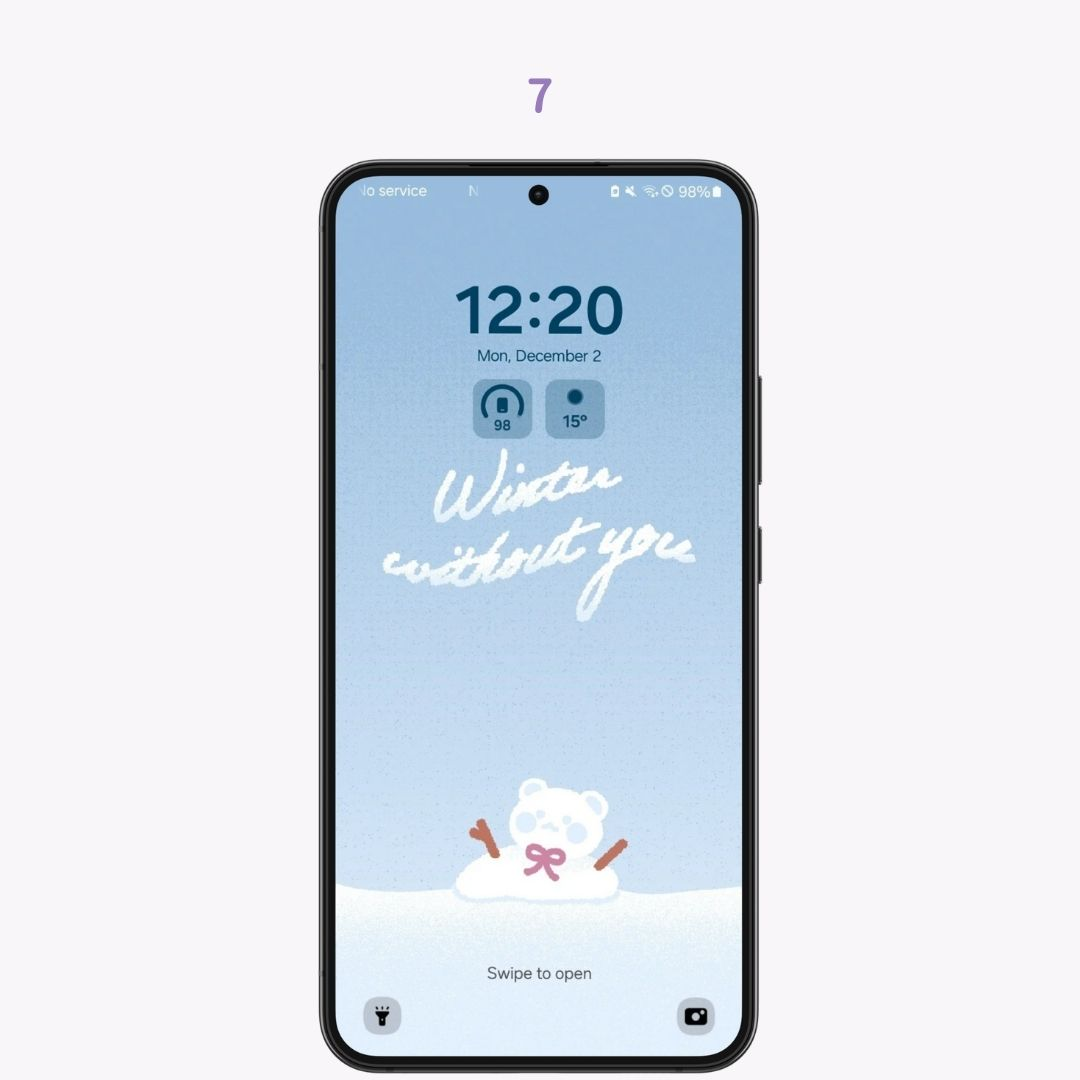
Un bug peut survenir lors de la configuration des fonds d'écran. Essayez d'abord de redémarrer votre appareil .
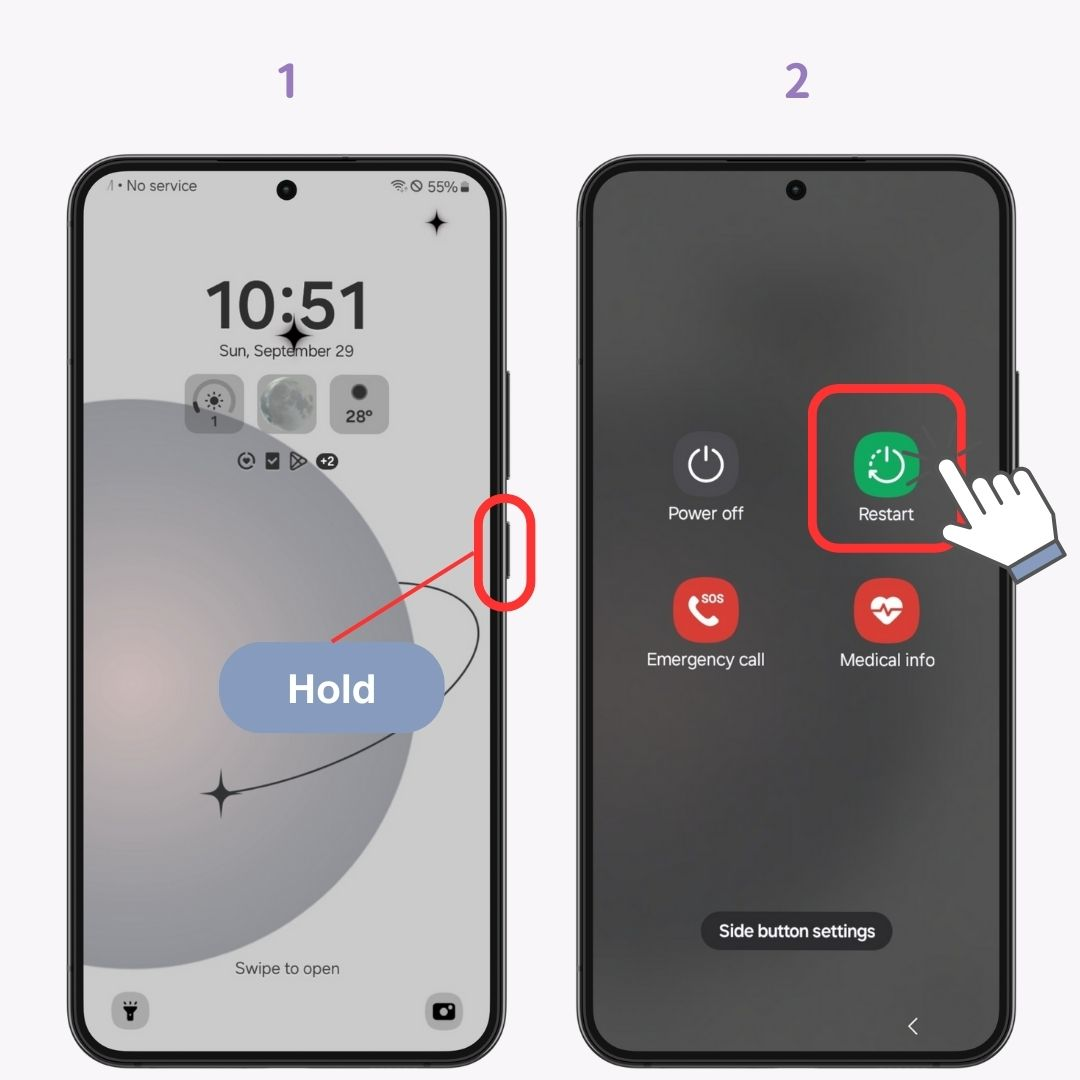
Certaines versions de système d'exploitation peuvent présenter des bugs affectant la fonction de changement de fond d'écran. Vérifiez si votre système d'exploitation est à jour et effectuez une mise à jour si nécessaire.
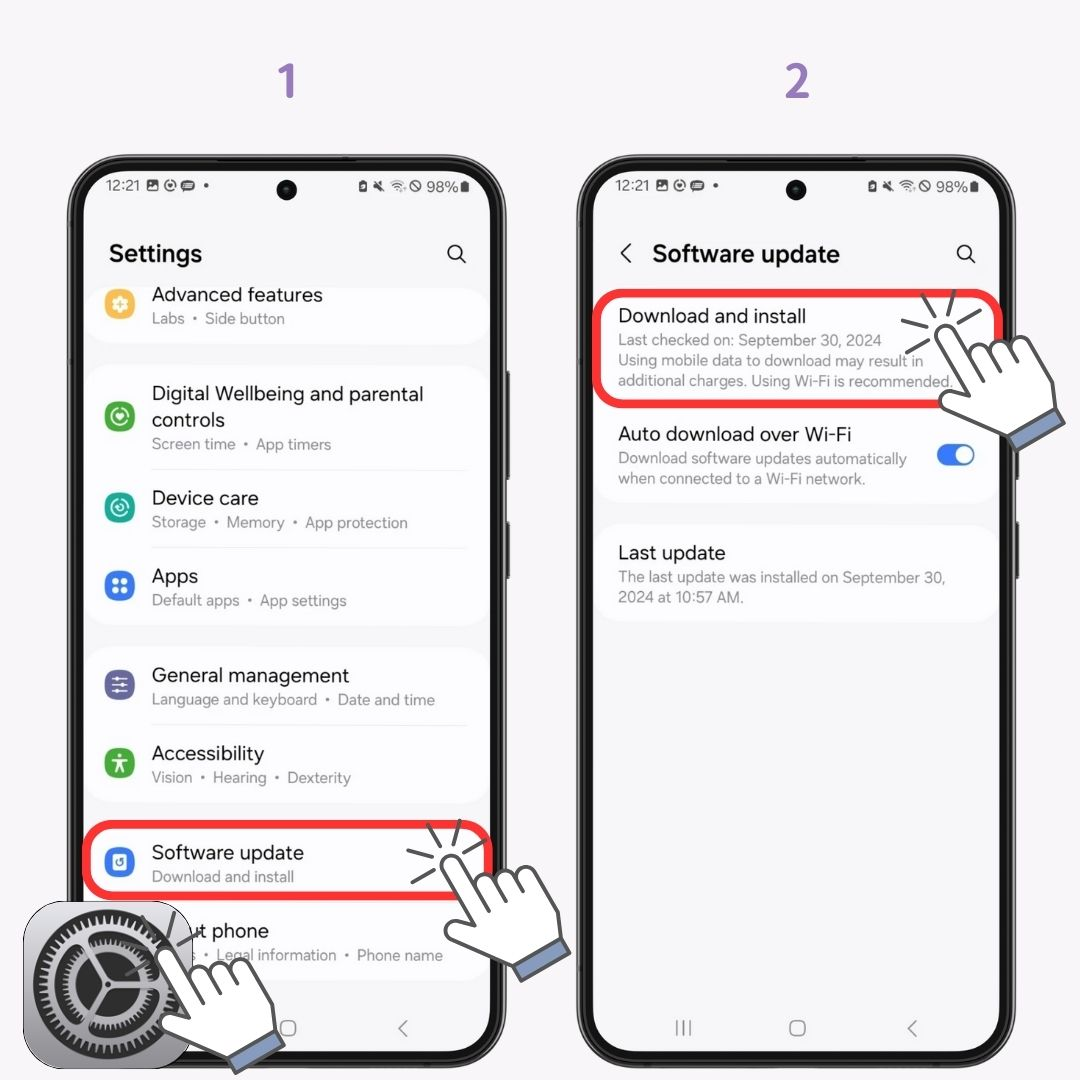
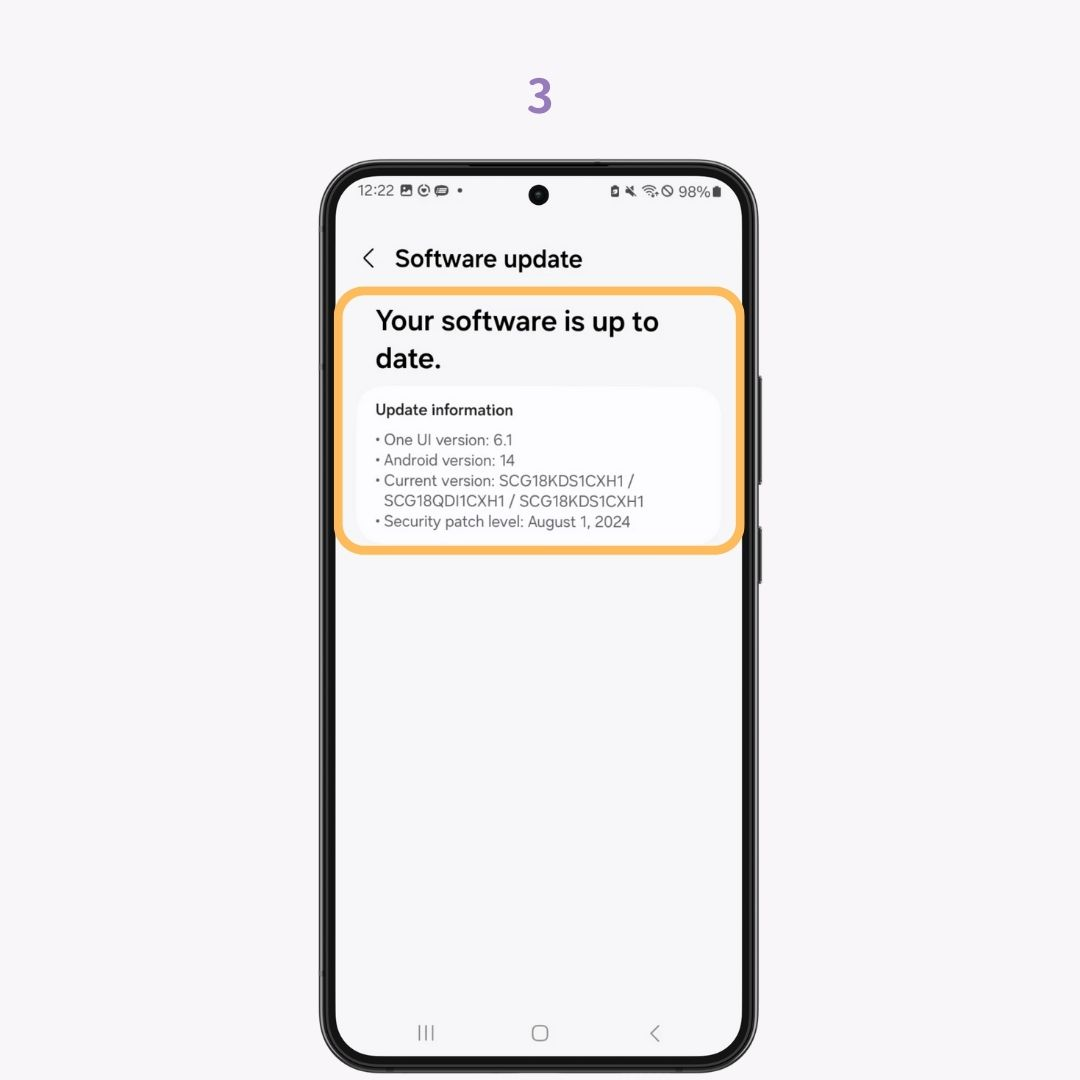
Lorsque l'espace de stockage est saturé, le fonctionnement ralentit et se bloque , ou les fichiers ne peuvent pas être ouverts . Ce manque d'espace peut affecter l'application. Essayez donc de supprimer les données et images inutiles pour libérer de l'espace ou vider le cache de l'application.
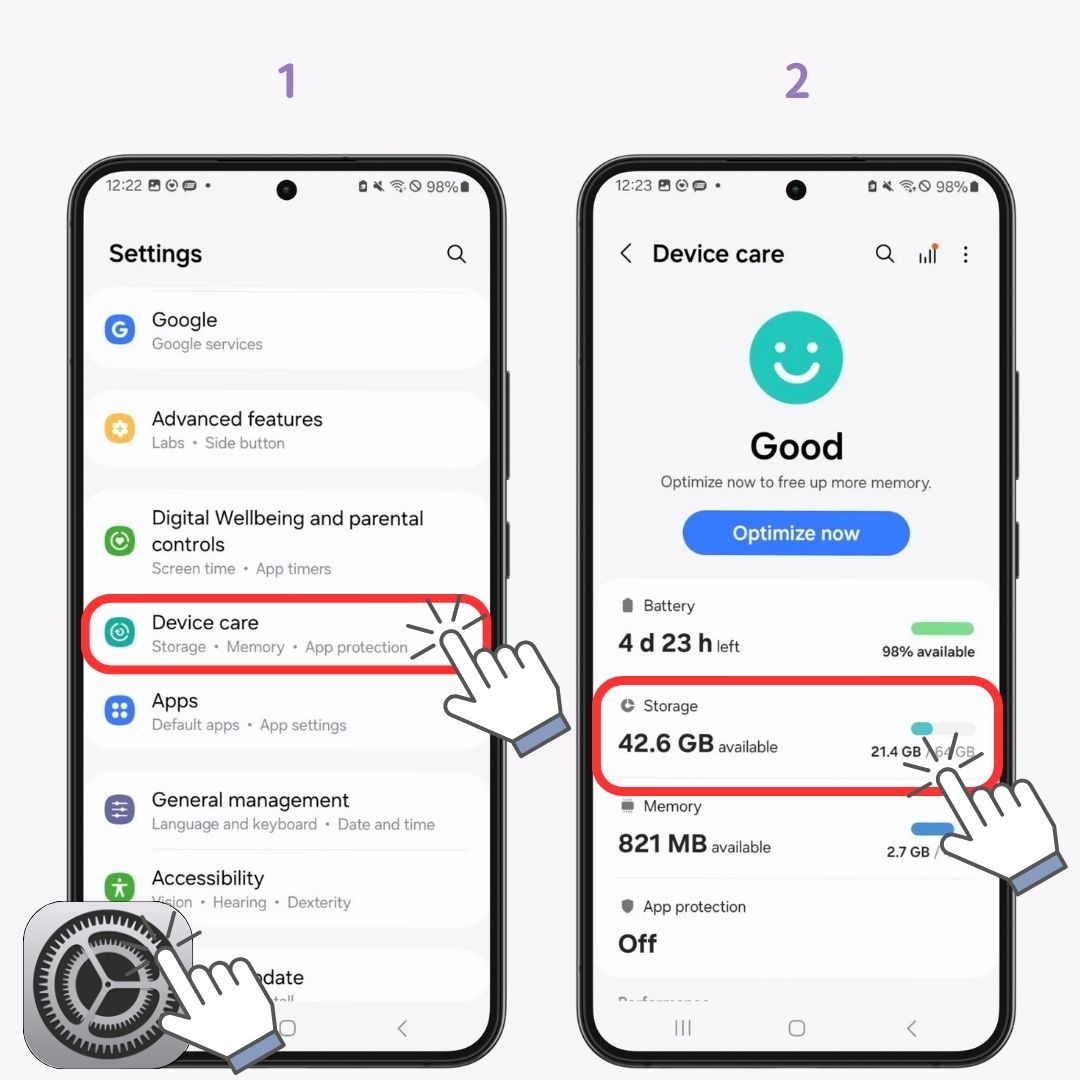
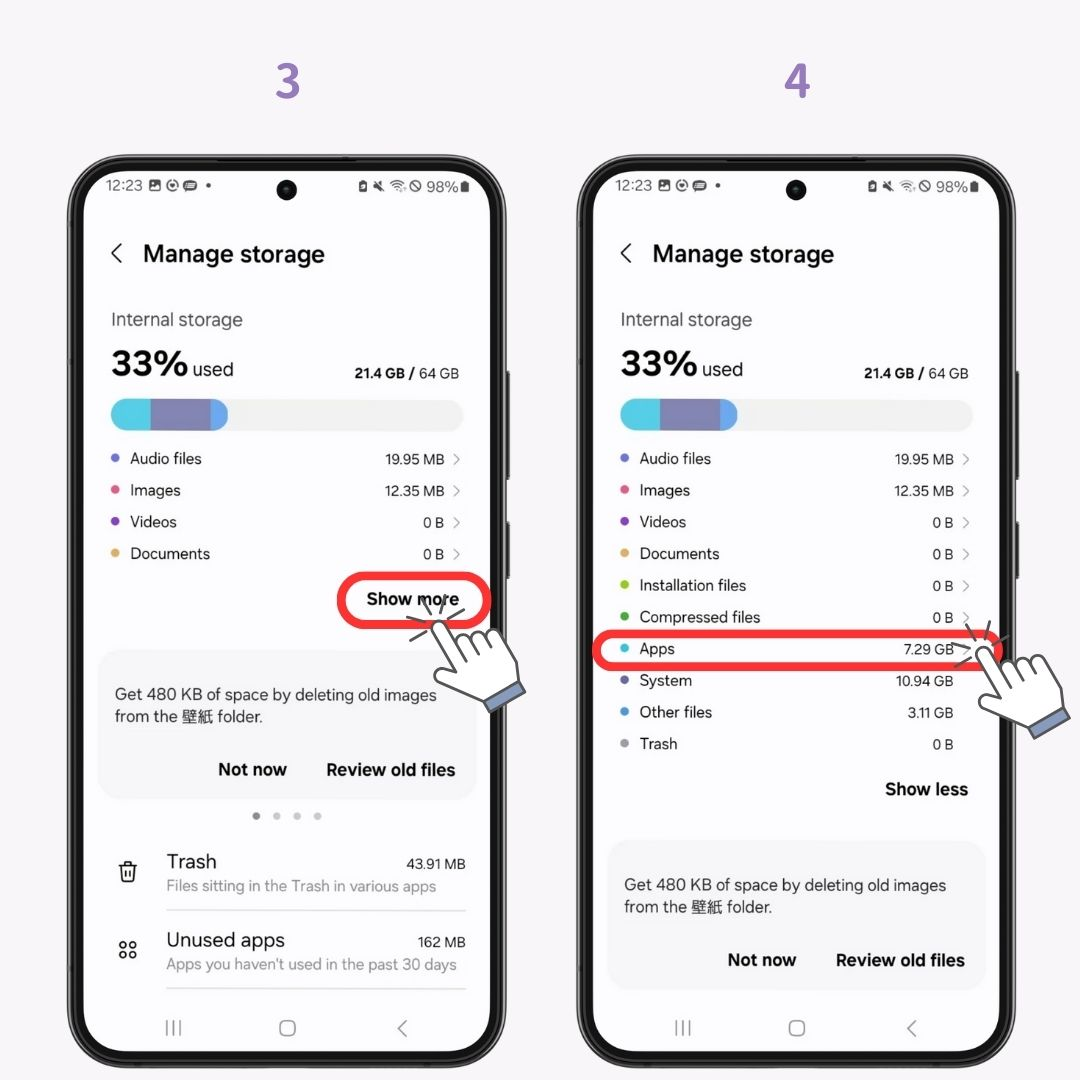
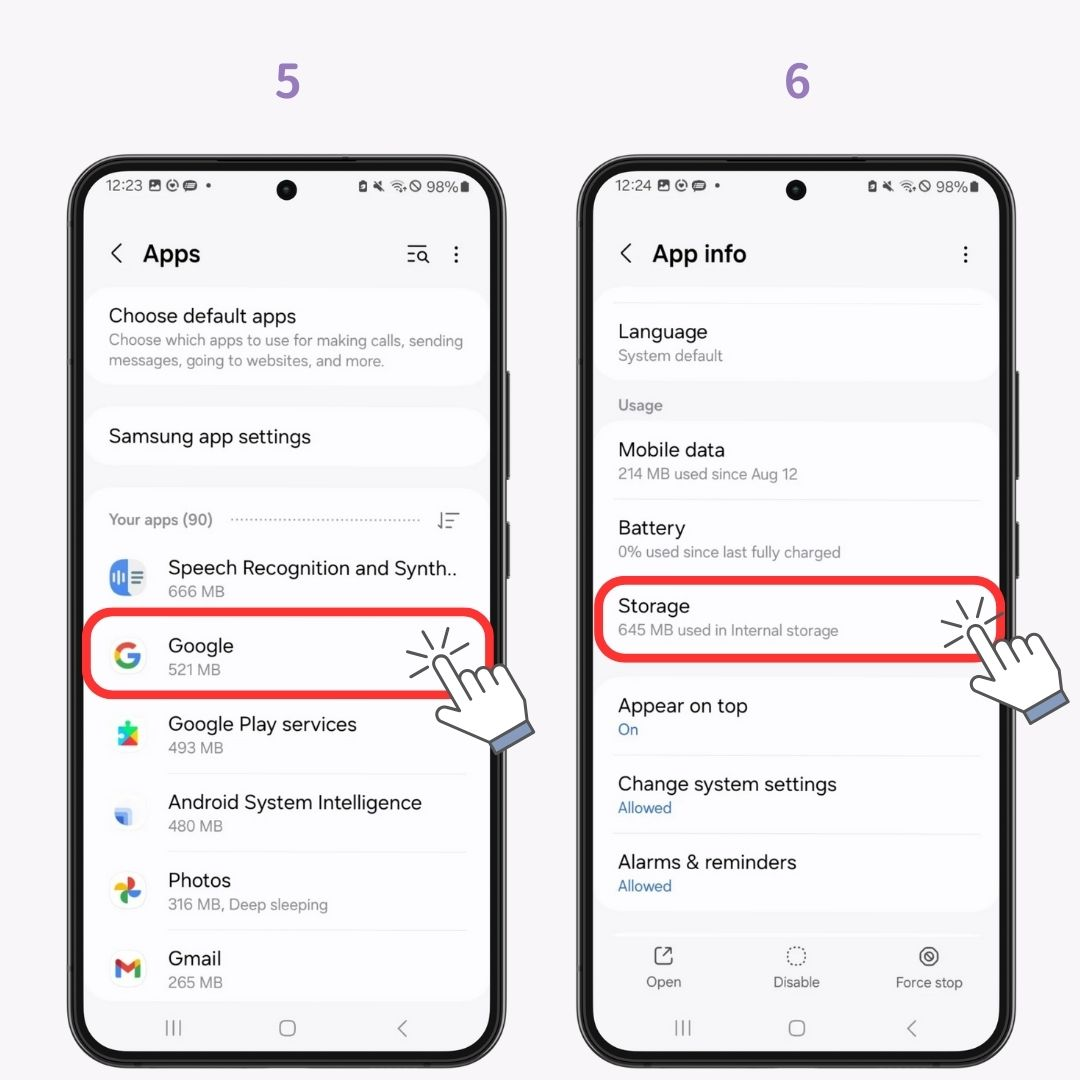
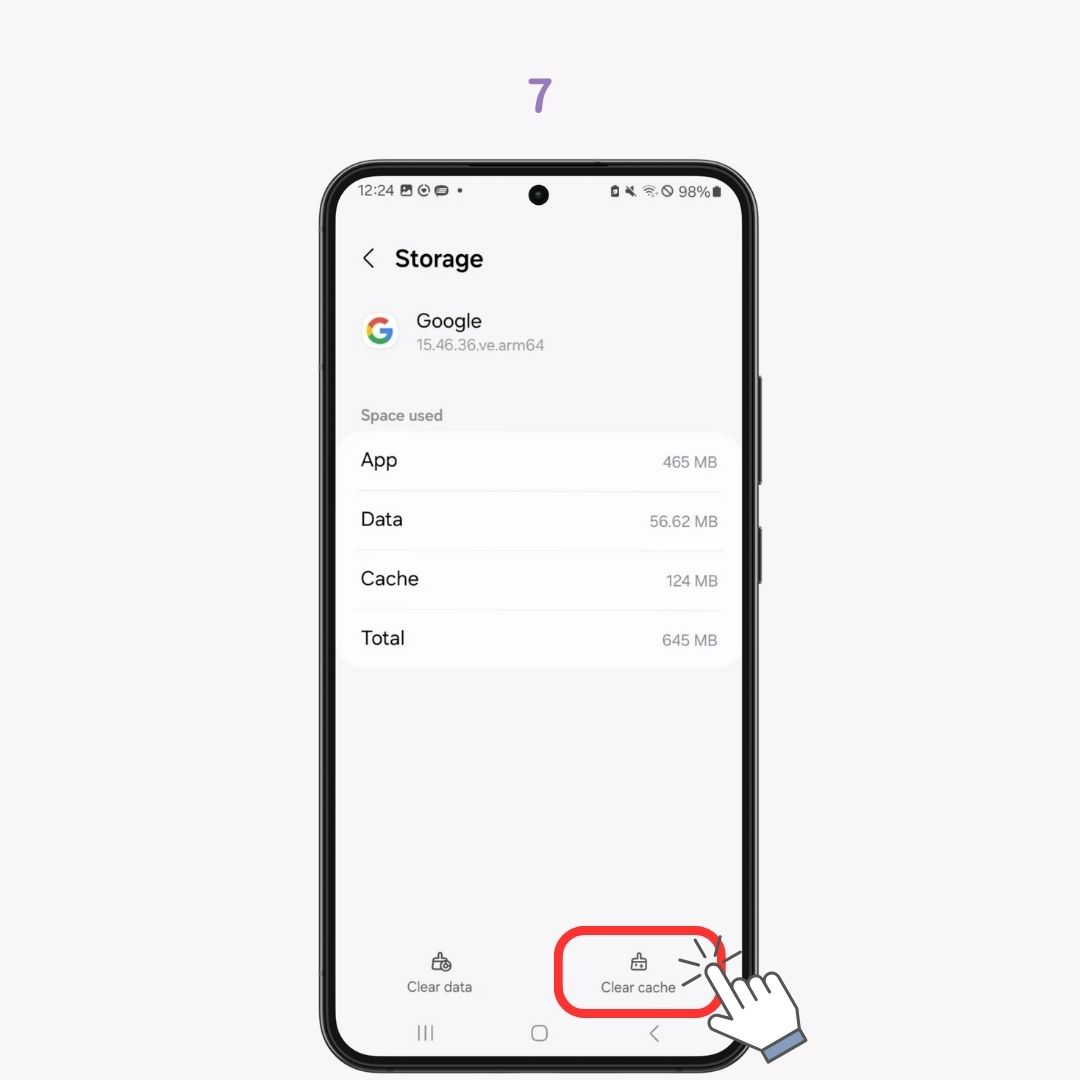
Les applications qui affectent l'écran de verrouillage peuvent être à l'origine du problème. Par exemple, celles qui affichent des notes sur le fond d'écran de verrouillage. Essayez de désinstaller les applications suspectes et de vérifier si vous pouvez changer le fond d'écran !
Envie de personnaliser votre smartphone ? Avec WidgetClub, choisissez parmi de nombreux designs de widgets utiles. ♡ Vous pouvez également personnaliser les icônes. 🧚 Créons ensemble votre propre écran d'accueil. 👇

Avez-vous déjà utilisé un clavier avec IA ? Des conversations sur les réseaux sociaux aux e-mails professionnels, vous pouvez répondre rapidement en tapant simplement ce que vous voulez dire. C'est très pratique et vous ne voudrez plus vous en passer… Il prend également en charge la traduction.